Daftar Isi
Magic Mouse Apple disertakan dengan setiap iMac, iMac Pro, dan Mac Pro, dan Anda dapat membelinya secara terpisah seharga $79.
Ini adalah jawaban Apple tentang mouse yang seharusnya, dan ini adalah satu-satunya mouse yang mereka buat, jual, dan disertakan dengan Mac desktop. Ini berbeda-bahkan revolusioner-tetapi tidak cocok untuk semua orang.
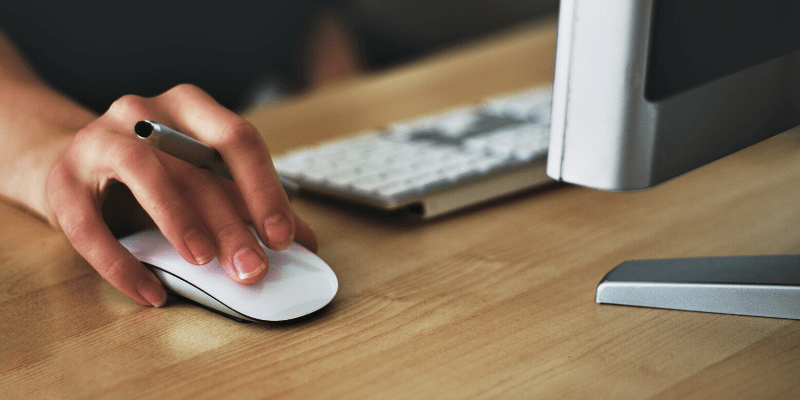
Untungnya, jika Anda bukan penggemar, Anda tidak perlu menggunakannya. Banyak sekali mouse alternatif dan perangkat penunjuk lainnya yang dapat digunakan dengan Mac Anda. Baca ulasan mouse Mac kami untuk lebih lanjut.
Apa pun yang Anda cari, entah Anda mencari mouse yang lebih "normal" dan terjangkau, sesuatu yang keren dan berteknologi tinggi, atau mouse ergonomis yang akan menyelamatkan urat-urat Anda, ada sejumlah alternatif berkualitas yang sesuai.
Apa yang Sangat Berbeda Tentang Magic Mouse?
Mengapa tidak semua orang menyukai Magic Mouse? Fitur-fitur yang membuat sebagian orang-termasuk saya sendiri-sangat menyukai mouse Apple, juga membuat sebagian orang merasa dingin atau bahkan kesal.
Apa yang berbeda? Dengan gaya Apple yang khas, sangat minimalis. Tidak ada satu pun tombol atau roda gulir yang terlihat, dan beberapa orang merindukannya.
Anda mengetuk sisi kiri atau kanan permukaan itu seolah-olah ada tombol di sana, dan mouse akan merespons seolah-olah Anda menekan tombol.
Anda menggerakkan jari Anda seolah-olah Anda memutar roda gulir, dan mouse akan menggulir halaman yang Anda buka. Dan masih ada lagi!
Anda juga bisa menggeser jari Anda dari kiri ke kanan (atau sebaliknya), dan mouse akan menggulir secara horizontal atau membalik halaman, tergantung pada aplikasi yang Anda gunakan.
Anda dapat mengetuk dua kali untuk memperbesar dan memperkecil, menggesek secara horizontal dengan dua jari untuk beralih di antara Spaces dan aplikasi layar penuh, dan ketuk dua kali dengan dua jari untuk membuka Mission Control.
Itu adalah banyak fungsionalitas dari mouse tanpa tombol atau roda dan menunjukkan keserbagunaan gestur macOS.
Terlepas dari semua itu, mouse ini tidak membuat semua orang senang. Bahkan, saya sendiri lebih suka perangkat penunjuk yang berbeda. Setelah saya menjadi begitu terjual dalam menggunakan gerakan pada Magic Mouse, saya beralih ke Magic Trackpad di mana saya bisa menggunakannya lebih banyak lagi.
Sebagian orang memiliki preferensi yang berbeda. Beberapa orang menyukai kemampuan untuk menyesuaikan sejumlah besar tombol mouse untuk melakukan fungsi umum, dan satu mouse bahkan memungkinkan Anda untuk menyesuaikan tombol-tombol tersebut berdasarkan aplikasi per aplikasi.
Pengguna lain lebih menyukai sensasi momentum yang Anda dapatkan dari roda gulir berkualitas tinggi, dan meskipun Magic Mouse dapat menggulir baik secara horizontal maupun vertikal, sejumlah kreatif lebih suka melakukannya dengan menggunakan trackball.
Sepertinya, preferensi perangkat penunjuk sama banyaknya dengan jumlah penggunanya. Yang mana yang terbaik untuk Anda? Biarkan saya membantu Anda mengetahuinya.
Alternatif Terbaik untuk Apple Magic Mouse
Berikut ini lima alternatif berkualitas untuk Apple Magic Mouse dan mengapa Anda harus memilihnya.
1. Maksimalkan Gerakan Anda: Magic Trackpad
Apple Magic Trackpad Bahkan, mouse ini lebih minimalis daripada mouse mereka, hanya permukaan datar tanpa bagian yang bergerak sama sekali. Rasanya seperti ada tombol di bawah permukaan, tetapi itu adalah ilusi umpan balik haptic.
Apple memperkirakan bahwa Anda akan mendapatkan satu bulan atau penggunaan dari satu kali pengisian daya baterai, tetapi saya mendapatkan lebih banyak. Anda dapat terus menggunakan perangkat saat mengisi daya.
Permukaan trackpad jelas jauh lebih besar daripada Magic Mouse, dan menurut saya, menggulir ke salah satu arah jauh lebih mudah. Ruang ekstra juga menawarkan ruang untuk lebih banyak jari, yang membuka berbagai macam gerakan yang tidak dapat dilakukan oleh mouse:
- Pilih teks dengan menyeret tiga jari,
- Memperbesar dan memperkecil dengan mencubit dua jari,
- Putar dengan menggerakkan dua jari di sekitar satu sama lain,
- Buka Pusat Pemberitahuan dengan mengusap ke kiri dari tepi kanan dengan dua jari,
- Seret item menggunakan tiga jari,
- Dan bahkan ada lebih banyak lagi gerakan yang bisa menampilkan desktop, Launchpad, atau Expose dan mencari detektor data.
Anda dapat menjelajahi ini lebih jauh dalam Pengaturan Trackpad, dan bahkan membuat gerakan Anda sendiri menggunakan alat perangkat lunak pihak ketiga, BetterTouchTool.
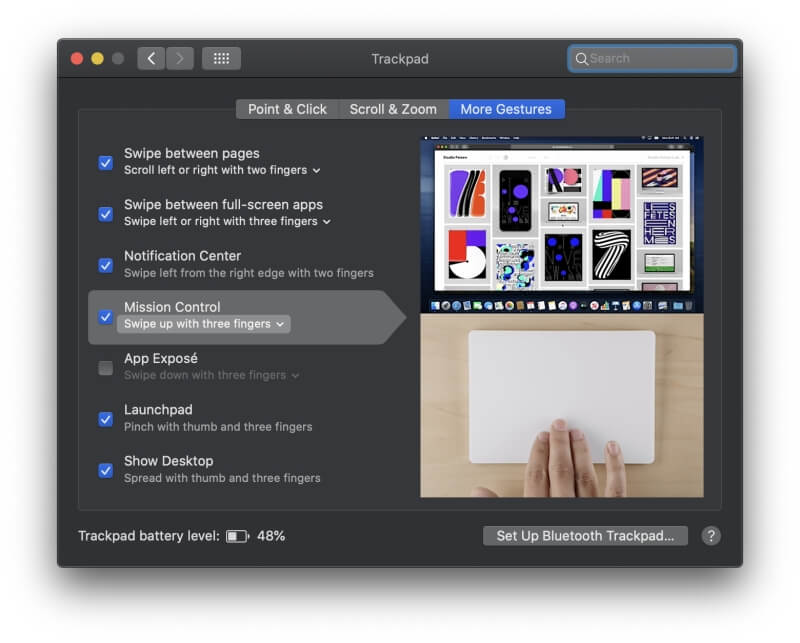
Trackpad sedikit kurang presisi dibandingkan mouse, jadi ini mungkin bukan alat yang ideal jika Anda melakukan banyak pekerjaan grafis yang mendetail, tetapi jauh lebih nyaman jika Anda sedang bepergian atau tidak memiliki akses ke meja.
Untuk diskusi lebih lanjut mengenai kekuatan dan kelemahan trackpad dan mouse, lihat artikel kami Magic Mouse vs Magic Trackpad.
2. Kustomisasi Tombol Anda: Logitech MX Master 3
The Logitech MX Master 3 Mouse ini memiliki tujuh tombol yang sangat taktil, dan tombol-tombol ini dapat dikustomisasi berdasarkan aplikasi per aplikasi dengan menggunakan perangkat lunak Logitech Options, atau Anda dapat menggunakan konfigurasi yang telah ditentukan sebelumnya untuk aplikasi-aplikasi utama yang disediakan oleh Logitech.
Anda juga memiliki akses ke dua roda gulir, satu di bawah jari telunjuk Anda, yang lainnya di bawah ibu jari Anda. Ini paling sering digunakan untuk pengguliran vertikal dan horizontal, tetapi juga dapat disesuaikan. Banyak pengguna yang merasa bentuk ergonomis perangkat ini lebih nyaman daripada Magic Mouse.
Mouse ini tentunya memiliki banyak fitur yang dahsyat.
Pertama, Anda bisa memasangkannya dengan hingga tiga komputer atau perangkat sehingga Anda tidak perlu membeli banyak mouse. Anda bahkan bisa menggunakannya dengan lebih dari satu komputer sekaligus, menyeret file atau menyalin teks dari satu komputer ke komputer lainnya.
Teknologi Magspeed Logitech menggunakan kecepatan scrolling Anda untuk menentukan apakah akan memajukan baris demi baris atau menggulir dengan bebas melalui halaman sekaligus. Mouse ini kokoh dan tahan lama, dan baterai USB-C-nya yang dapat diisi ulang dapat bertahan sekitar 70 hari di antara pengisian daya.
Meskipun MX Master 3 tidak memiliki trackpad seperti mouse Apple, namun masih mampu melakukan gerakan. Salah satu tombolnya adalah tombol "Gestures" khusus. Cukup tahan dan lakukan gerakan dengan menggerakkan mouse.
Alternatif lain:
- Logitech M720 Triathlon adalah mouse 8-tombol yang dapat digunakan selama dua tahun dengan satu baterai AA dan dapat dipasangkan dengan hingga tiga komputer atau perangkat.
- Logitech M510 adalah alternatif yang lebih murah, memerlukan dongle untuk menyambung ke komputer Anda dan dapat bertahan selama dua tahun dari satu baterai AA, tetapi tidak memiliki beberapa fitur canggih Master 3.
3. Maksimalkan Portabilitas Anda: Logitech MX Anywhere 2S
Beberapa mouse berukuran besar dan besar. Jika Anda menginginkan mouse yang lebih mudah dimasukkan ke dalam tas Anda, mouse Logitech MX Anywhere 2S adalah yang Anda butuhkan.
Ini adalah mouse premium dengan fokus pada portabilitas: ukurannya lebih kecil tetapi masih cukup nyaman, dan bekerja secara efektif pada berbagai permukaan, termasuk kaca.
Mouse ini meluncur dengan mulus dan anggun di hampir semua permukaan dan memiliki baterai isi ulang yang tahan lama seperti MX Master 3.
Tampaknya, ini bisa bekerja selama sehari penuh hanya dalam waktu tiga menit pengisian daya. Tujuh tombolnya bisa disesuaikan, tetapi hanya Master 3 yang memungkinkan Anda melakukan ini aplikasi per aplikasi. Ini bisa bekerja hingga tiga komputer seperti yang bisa dilakukan Master.
Roda gulir tunggalnya dapat melintasi dokumen Anda seperti Master, tetapi untuk mengubah mode ke baris demi baris, Anda harus menekan sebuah tombol. Ini tidak otomatis.
4. Menggulir dengan Trackball: Logitech MX Ergo
The Logitech MX Ergo Ini adalah pilihan yang sangat baik bagi mereka yang menghabiskan waktu berjam-jam menggunakan mouse setiap hari dan ingin menghindari ketegangan pada pergelangan tangan dan otot mereka.
Dan trackballs sangat populer di kalangan pengguna komputer yang perlu melakukan banyak pengguliran horizontal dan/atau vertikal, misalnya, videografer atau produser musik yang bergerak melalui timeline dan trek mereka saat mengedit.
Seperti mouse premium lainnya yang kami daftarkan di sini, Ergo memiliki baterai yang dapat diisi ulang, dan yang satu ini dimaksudkan untuk bertahan selama empat bulan di antara pengisian daya, tetapi beberapa pengguna melaporkan mendapatkan masa pakai baterai yang jauh lebih pendek.
Delapan tombolnya sepenuhnya dapat dikustomisasi dengan menggunakan perangkat lunak Logitech Options dan dapat dipasangkan dengan dua komputer. Ingatan saya tentang trackball adalah bahwa trackball perlu dibersihkan secara teratur agar tetap responsif, dan berdasarkan ulasan konsumen yang saya baca, hal itu tidak berubah.
Ergonomi merupakan faktor penting dalam desain mouse ini, dan salah satu fitur uniknya adalah engsel yang dapat disesuaikan yang memungkinkan Anda menemukan sudut yang paling nyaman untuk pergelangan tangan Anda.
Banyak pengguna yang mendapati bahwa hal ini membuat perbedaan yang bermanfaat bagi kenyamanan mereka, dan sebagian penderita carpal tunnel telah merasa lega dengan menggunakan Ergo.
Alternatif lain:
- Logitech M570 Wireless Trackball adalah alternatif yang lebih terjangkau, tetapi memerlukan dongle nirkabel dan tidak memiliki baterai isi ulang.
5. Lindungi Tendon Anda: Logitech MX Vertical
Bagaimana jika Anda menginginkan kenyamanan mouse ergonomis tetapi tidak memerlukan trackball? Logitech MX Vertikal adalah pilihan yang bagus.
Alat ini menempatkan tangan Anda dalam posisi "jabat tangan" alami yang didesain untuk mengurangi ketegangan pada pergelangan tangan Anda, dan memiliki sensor yang mengharuskan tangan Anda hanya bergerak seperempat jarak mouse lainnya, sehingga mengurangi kelelahan.
Meskipun mouse ini lebih sederhana bagi mereka yang memprioritaskan kenyamanan dan hanya menawarkan empat tombol dan roda gulir, mouse ini tidak kekurangan fitur. Anda dapat memasangkannya dengan hingga tiga komputer dan sepenuhnya menyesuaikan kontrolnya menggunakan perangkat lunak Logitech Options.
Mouse ini memiliki ukuran dan berat yang baik untuk sebagian besar pengguna, tetapi mungkin tidak ideal jika tangan Anda sangat besar atau sangat kecil. Jika memungkinkan, ujilah untuk kenyamanan sebelum melakukan pembelian.
Jadi, Mana yang Harus Anda Pilih?
Banyak orang menyukai Magic Mouse Apple. Mouse ini terlihat modern dan minimalis dan bekerja secara berbeda dari mouse lain di luar sana. Anda bisa menganggapnya sebagai mouse dari masa depan. Tetapi tidak cocok untuk semua orang.
Mouse mana yang sebaiknya Anda pilih?
- Jika Anda menyukai gerakan dan berharap Magic Mouse memiliki trackpad yang lebih besar, pertimbangkan Apple Magic Trackpad.
- Jika Anda lebih suka menekan tombol untuk membuat gerakan dan tertarik dengan potensi penyesuaian untuk setiap aplikasi utama yang Anda gunakan, pertimbangkan Logitech MX Master 3.
- Jika Anda membawa mouse ke kedai kopi atau saat bepergian, pertimbangkan Logitech MX Anywhere 2S.
- Jika Anda khawatir tentang ketegangan pergelangan tangan dan menyukai trackball, pertimbangkan Logitech MX Ergo.
- Jika Anda khawatir tentang ketegangan pergelangan tangan dan tidak memerlukan trackball atau banyak tombol, pertimbangkan Logitech MX Vertical.
Tampaknya memang ada mouse untuk setiap orang dan setiap preferensi. Yang mana yang Anda pilih?

